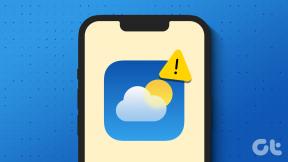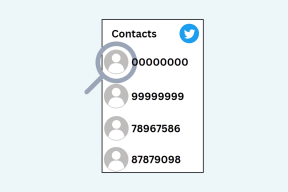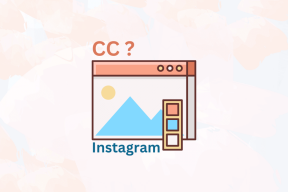Automatinis nuotraukų perkėlimas: „Google“ diskas, „Facebook“, „Picasa“, „Dropbox“.
Įvairios / / February 12, 2022
Prieš kelias dienas aptariau šaunų „Picasa“ triuką, rodantį jums kaip bendradarbiauti su nuotraukomis iš renginio ar kelionės nufilmuotas skirtingomis kameromis. Tačiau atvirai kalbant, 1 GB nemokamos paskyros saugyklos apribojimas privertė mane pereiti prie „Google“ disko, kuriame yra 5 GB vietos. Koncepcija yra gana panaši ir užuot bendrinęs albumą „Picasa“, pradėjau bendrinti „Google“ disko aplankus (su rašymo teisėmis) rinkti nuotraukas.
Dabar, kai gavau visas nuotraukas, atsisiunčiau jas į standųjį diską ir vėl įkelkite juos į „Facebook“. ir „Picasa“, kad galėtumėte bendrinti. Aišku buvau eikvoju savo pralaidumą ir laiko, ir tai įtikino mane ieškoti alternatyvių žiniatinklio paslaugų, kurios galėtų automatizuoti užduotį.
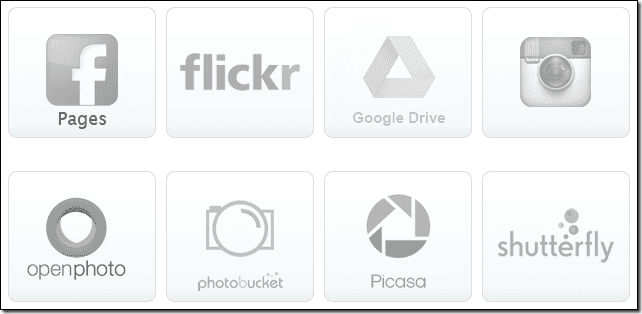
pi.pe (Taip jie mėgsta rašyti savo vardą) yra viena iš tokių puikių žiniatinklio paslaugų, padėjusių man atlikti šią užduotį. Ir negana to, naudodamiesi pi.pe galite perkelti nuotraukas ir medijos failus iš keliolikos socialinių tinklų jų neatsisiųsdami į savo kompiuterį. Taigi pažiūrėkime, kaip galime kopijuoti medijos failus iš vienos paslaugos į kitą naudodami pi.pe.
Atnaujinimas: Pi.pe paslaugos buvo laikinai išjungtos ir nėra naujienų, kada jos gali grįžti. Tačiau galite pažvelgti į visiškai naują paslaugą, vadinamą „MultCloud“, kad galėtumėte perkelti nuotraukas tarp kelių debesies paskyrų.
Naudojant pi.pe
1 žingsnis: Atviras pi.pe pagrindinis puslapis ir prisijunkite naudodami Google, Facebook arba Yahoo paskyrą. Jei planuojate perkelti failus iš „Google“ disko, rekomenduočiau naudoti „Google“ paskyrą, kad patvirtintumėte savo tapatybę. pi.pe perskaitys el. pašto adresą, susietą su jūsų paskyra, kuris bus naudojamas siunčiant jums el. laiškus apie jūsų pervedimų būseną.
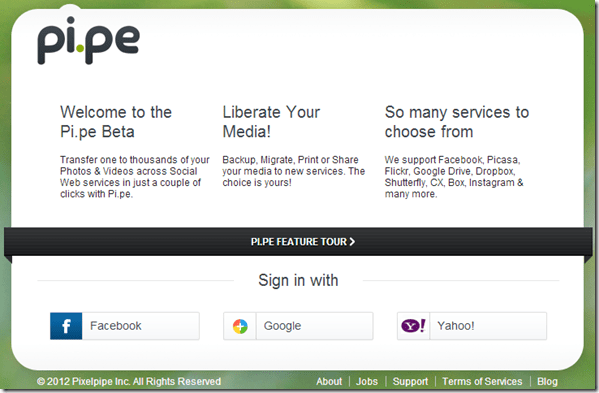
2 žingsnis: Po sėkmingo autentifikavimo pamatysite paslaugų, kurias galite naudoti failams importuoti, sąrašą. Čia pasirinkta paskyra bus pasirinkta kaip pervedimo šaltinis. Pasirinkę paskyrą, turėsite patvirtinti savo tapatybę ir suteikti pi.pe visišką prieigą prie paskyros. Pasirinkę šaltinį, spustelėkite Tęsti mygtukas.
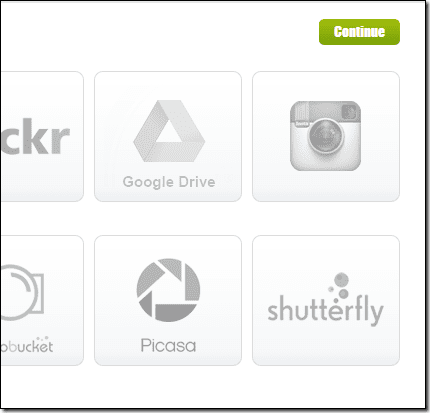
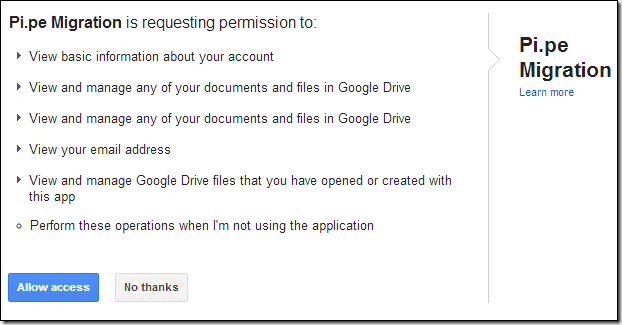
3 veiksmas: Kitame veiksme jūsų bus paprašyta pasirinkti aplankus arba atskiras nuotraukas, kurias norite perkelti. Pasirinkus aplanką taip pat bus įtraukti visi poaplankiai. Įsitikinkite, kad pasirinkote tik medijos failus ir pereikite prie kito veiksmo.
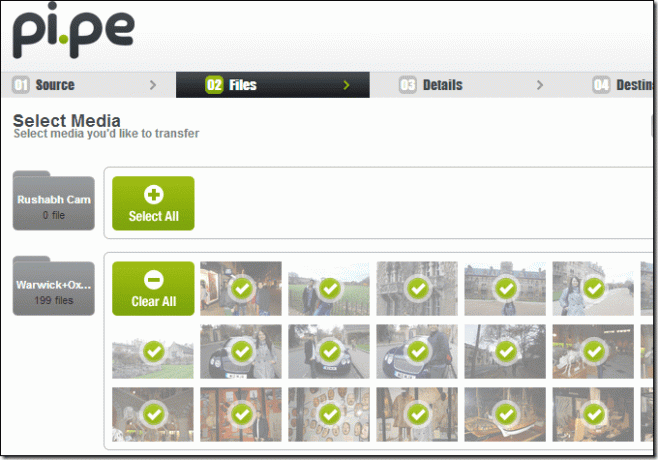
4 veiksmas: Peržiūrėję pasirinkimą, pasirinkite paslaugą, į kurią norite eksportuoti nuotraukas. Straipsniui pasirinkau „Picasa“, tačiau yra daug paslaugų, kurias galite pasirinkti, įskaitant „Facebook“ ir „Facebook“ puslapius. Galiausiai pi.pe paprašys duoti albumo pavadinimą.
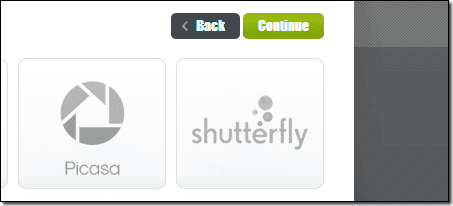
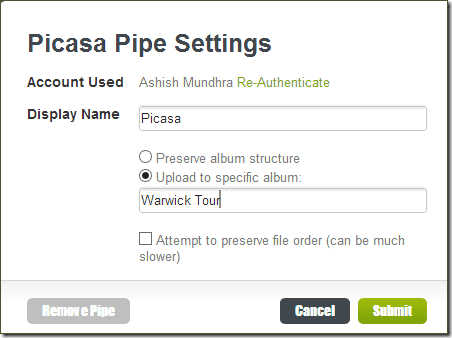
Kai būsite pasiruošę, spustelėkite Perkėlimo pradžios mygtukas Norėdami pradėti failų perdavimą. pi.pe inicijuos perkėlimą ir informuos jus el. paštu, kai visi failai bus apdoroti. Taip pat galite išsaugoti vamzdį, kad įkeltumėte visus naujus failus, kurie pridedami prie šaltinio paslaugos. Taip bus užtikrinta, kad visi nauji bendradarbiaujančio aplanko papildymai bus įkelti automatiškai.
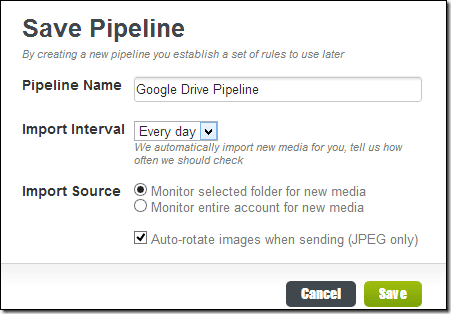
Pastaba: Įsitikinkite, kad paskirties paslaugoje turite pakankamai vietos saugykloje.
Išvada
pi.pe per 15 minučių sugebėjo perkelti apie 1 GB nuotraukų iš mano „Google“ disko saugyklos į „Picasa“ ir tai yra įspūdingai greitai. Išbandykite paslaugą ir praneškite mums, kaip ji jums pasiteisino.
Paskutinį kartą atnaujinta 2022 m. vasario 03 d
Aukščiau pateiktame straipsnyje gali būti filialų nuorodų, kurios padeda palaikyti „Guiding Tech“. Tačiau tai neturi įtakos mūsų redakciniam vientisumui. Turinys išlieka nešališkas ir autentiškas.